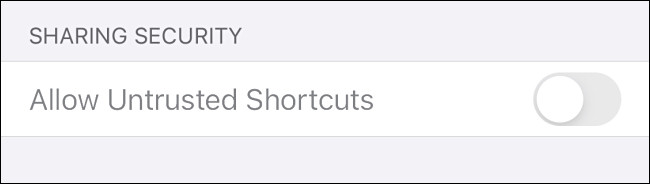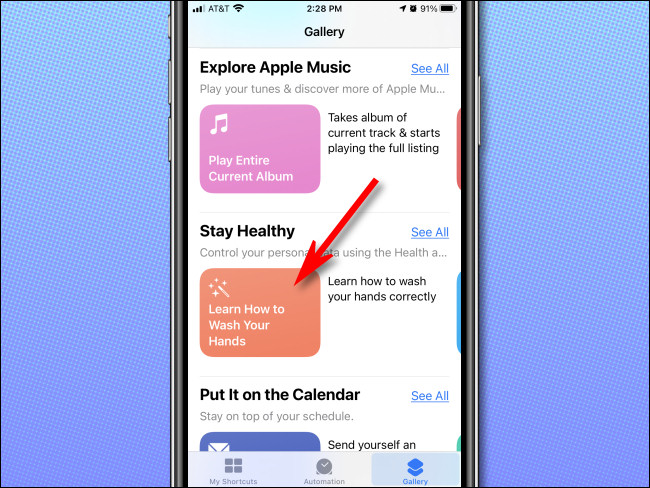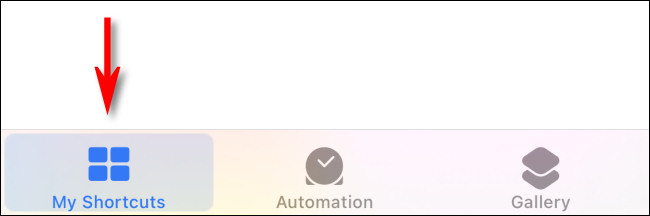إذا كنت ترغب في تشغيل اختصار تم إنشاؤه ومشاركته بواسطة شخص آخر على جهاز iPhone أو iPad ، فعليك أولاً السماح بحفظ الاختصارات غير الموثوق بها على جهازك. إذا كان هذا الخيار غير نشط في الإعدادات ، فهناك طريقة لإصلاحه.
المشكلة
عادةً ، عندما تريد تشغيل اختصار غير موثوق به ، يجب عليك زيارة الإعدادات> الاختصارات ، ثم التبديل إلى "السماح بالاختصارات غير الموثوق بها". ولكن ، إذا لم تشغل اختصارًا من قبل ، فستجد أن خيار "السماح بالاختصارات غير الموثوق بها" أصبح باللون الرمادي ولا يمكنك تبديل المفتاح ضمن "أمان المشاركة".
كيفية تمكين "السماح بالاختصارات غير الموثوق بها" عندما يكون باللون الرمادي
لتنشيط "السماح بالاختصارات غير الموثوق بها" في الإعدادات ، عليك أولاً تشغيل اختصار — أي اختصار على الإطلاق — في تطبيق الاختصارات. في بعض الأحيان ، يكون من الأسهل اختيار وتشغيل اختصار من المعرض.
أولاً ، افتح الاختصارات. إذا لم تتمكن من العثور عليه ، فاسحب لأسفل بإصبع واحد في منتصف الشاشة ، ثم اكتب "اختصارات" في شريط بحث Spotlight. انقر على "الاختصارات" عند ظهورها.
عند فتح الاختصارات ، انقر على زر "المعرض" في الأسفل.
في عرض المعرض ، تصفح وحدد أي اختصار. على سبيل المثال ، سنختار "تعلم كيفية غسل يديك". لا يهم أي واحد تختار.
انقر على "إضافة اختصار".
بعد ذلك ، انقر على "اختصاراتي" في الأسفل.
في صفحة "جميع الاختصارات" ، انقر فوق الاختصار الذي أضفته للتو ، وسيتم تشغيله. تجنب النقر على زر علامة القطع (..) ، لأن ذلك يفتح قائمة تعديل.
الآن ، قم بتشغيل الإعدادات وانتقل إلى الاختصارات. لن يظهر خيار "السماح بالاختصارات غير الموثوق بها" باللون الرمادي. اضغط على المفتاح للتبديل بين هذا الخيار وسيتحول إلى اللون الأخضر.
ذات صلة: كيفية السماح "بالاختصارات غير الموثوق بها" على iPhone و iPad
عند تمكين هذا الإعداد ، ستتمكن من حفظ الاختصارات التي أنشأها الآخرون ومشاركتها عبر iCloud ، مثل تلك التي أنشأناها والتي تعمل على كتم صوت جهاز iPhone الخاص بك عند النقر على الجزء الخلفي منه . للقيام بذلك ، على الرغم من ذلك ، يجب أن تتلقى ارتباطًا بالاختصار من شخص آخر. إستمتع!